耳机连接电脑没声音怎么设置 耳机没有声音如何设置
更新时间:2024-01-02 10:58:47作者:yang
耳机是我们生活和工作中经常使用的一种设备,它可以让我们更加专注地享受音乐、观看电影或者进行语音通话,有时候我们连接耳机到电脑上却发现没有声音,这无疑会让我们感到困惑和失望。当耳机连接电脑没有声音时,我们应该如何设置呢?在本文中我将为大家详细介绍一些常见的解决方案,帮助大家解决这个问题。
步骤如下:
1.首先我们要保证耳机和电脑连接正常,耳机等硬件设备没有损坏可以正常使用,如图所示。

2.之后我们点击电脑桌面左下角的“开始菜单”,在打开的选项中点击“控制面板”。如图所示。
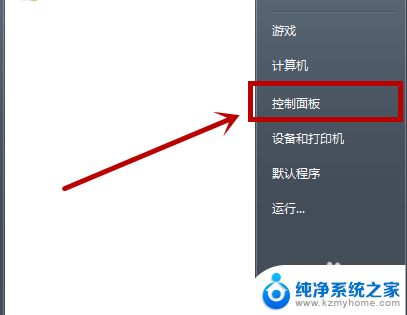
3.之后我们在控制面板中点击“硬件和声音”,如图所示。
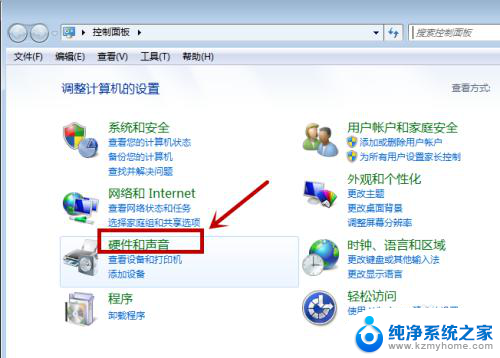
4.之后我们在进入的界面中,在声音里面点击“管理音频设备”选项,如图所示。
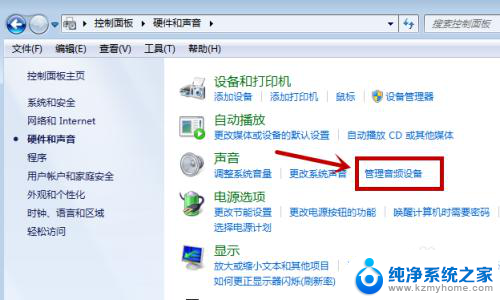
5.之后我们即可打开音频设置的窗口,我们在上方点击“播放”选项,如图所示。
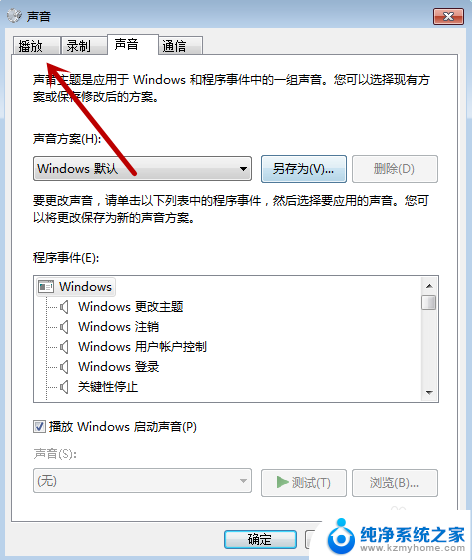
6.之后我们可以看到耳机和电脑连接是不是正常,如前方有绿色的勾。正面连接没有问题,我们双击这个设备,如图所示。
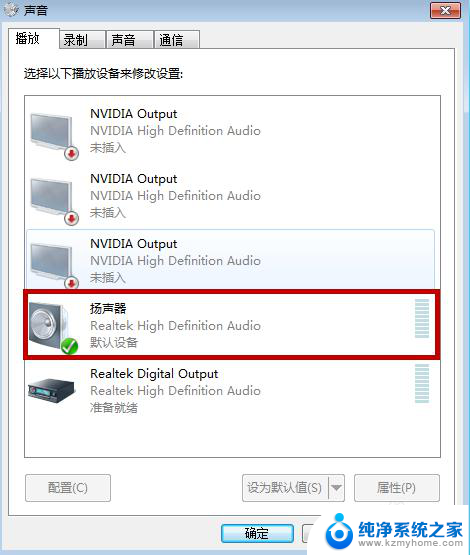
7.之后我们在下方的选项中,要设置成“开启”状态,耳机才能正常使用,如图所示。
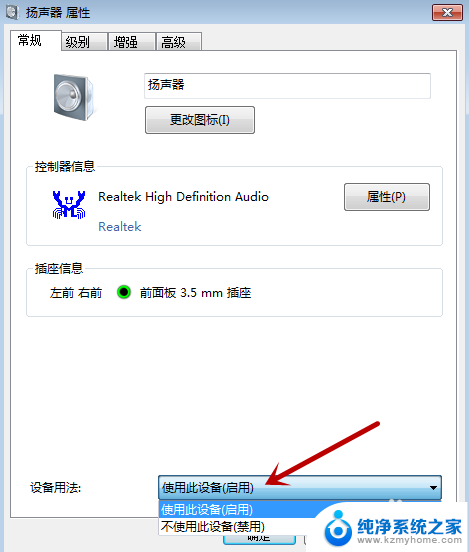
8.之后我们点击上方的“级别”,我们要保证里面的各项声音设置调整到右声音的状态。主要是第一个设置选项,我们向右拉动才能有声音,其它的都是特殊使功能使用的声音,如果滑块设置到最左侧是没有声音的,我们设置完成,点击下方的“确定”,耳机就会有声音啦,如图所示。
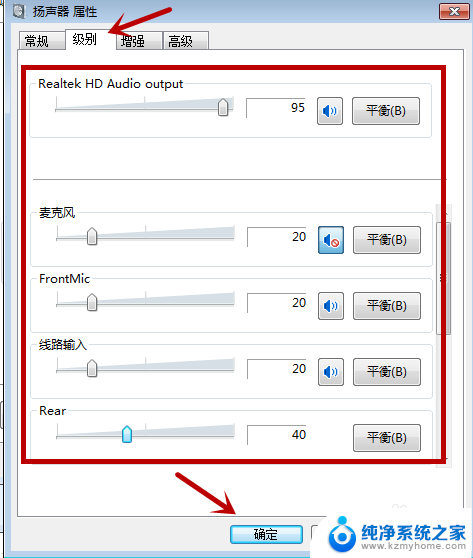
以上就是关于耳机连接电脑没有声音的设置方法的全部内容,如果您遇到相同情况,可以按照小编提供的方法来解决。
耳机连接电脑没声音怎么设置 耳机没有声音如何设置相关教程
- 一个耳机没有声音是怎么回事 耳机没有声音如何设置
- 电脑连接耳机麦克风没声音怎么设置 电脑耳机有声音但麦克风没有声音怎么办
- 电脑主机耳机没声音 台式电脑连接耳机没有声音该怎么办
- iq8连接蓝牙耳机没声音 电脑蓝牙耳机配对成功但没有声音
- 耳麦没有声音电脑怎么设置 耳麦插在电脑上没声音怎么调
- 为什么我没有声音而且声音还是连的耳机 电脑蓝牙耳机连接成功但没有声音问题怎么处理
- 如何设置耳机和音响都有声音 台式计算机插入耳机时耳机和音响同时没有声音
- 为什么连接蓝牙耳机没有声音 如何调试电脑蓝牙耳机连接成功但没有声音问题
- 蓝牙耳机显示连接成功,但是没有声音 电脑蓝牙耳机连接成功但没有声音怎么办
- 电脑耳机突然没声音怎么办 耳机没有声音怎么解决
- ps删除最近打开文件 Photoshop 最近打开文件记录清除方法
- 怎么删除邮箱里的邮件 批量删除Outlook已删除邮件的方法
- 笔记本电脑的麦克风可以用吗 笔记本电脑自带麦克风吗
- thinkpad没有蓝牙 ThinkPad笔记本如何打开蓝牙
- 华为锁屏时间设置 华为手机怎么调整锁屏时间
- 华为的蓝牙耳机怎么连接 华为蓝牙耳机连接新设备方法
电脑教程推荐
- 1 笔记本电脑的麦克风可以用吗 笔记本电脑自带麦克风吗
- 2 联想电脑开机只显示lenovo 联想电脑开机显示lenovo怎么解决
- 3 如何使用光驱启动 如何设置光驱启动顺序
- 4 怎么提高笔记本电脑屏幕亮度 笔记本屏幕亮度调节方法
- 5 tcl电视投屏不了 TCL电视投屏无法显示画面怎么解决
- 6 windows2008关机选项 Windows server 2008 R2如何调整开始菜单关机按钮位置
- 7 电脑上的微信能分身吗 电脑上同时登录多个微信账号
- 8 怎么看电脑网卡支不支持千兆 怎样检测电脑网卡是否支持千兆速率
- 9 荣耀电脑开机键在哪 荣耀笔记本MagicBook Pro如何正确使用
- 10 一个耳机连不上蓝牙 蓝牙耳机配对失败